
2023年5月12日にOpenAIの最新アップデートされたのは知っていましたは?
今回は最新アップデートされたChatGPTの新機能、特にブラウジングとプラグイン機能について詳しく解説します。
ChatGPTに加わった機能は、投げかけた質問に対して、常にインターネット上に接続してくれるブラウジング機能や各サービスに特化したプラグインの機能が追加されました。 本記事では、そんな最新機能についての使い方を紹介していきます。
この記事はこんな人に読んでほしい
ChatGPTのアップデートについて
ChatGPTのアップデート機能「ブラウジング」を紹介
ChatGPTのアップデート機能「プラグイン」を紹介

ChatGPTとは何か
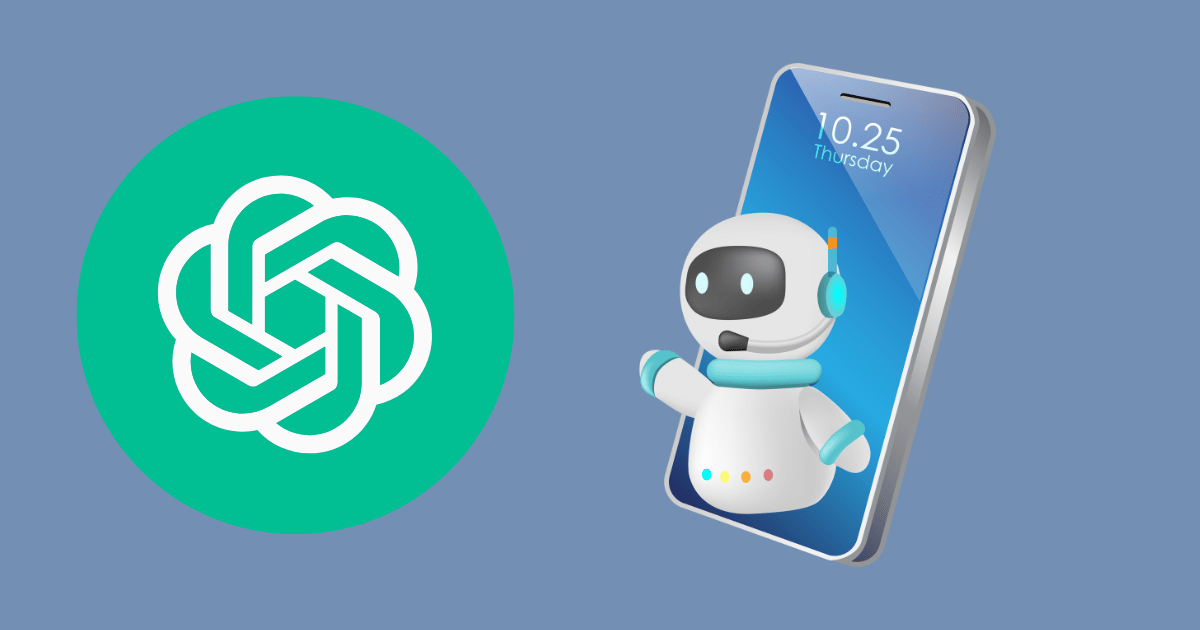
まず、基本からおさらいしましょう。ChatGPTって何?という人はぜひ、これを機に使いこなせるようにしてみてほいしと思います。
これはOpenAIによって開発された大規模な言語モデルで、自然言語処理の最前線を行っているAIツールです。
要するに、ChatGPTは人間の文章を理解(処理)し、その返事を考えて、返事を書くことができていました。
ただ、それでけ従来であれば、それだけでもすごいAIツールでしたが、唯一の弱点が
2021年度9月までのデータを元にして処理していたため、最新の情報がなかった!!
しかし、今回のアップデートにより、リアルタイムでの
- ブラウジング機能
- プラグインの機能
が加わったことで、もはや弱点がなくなりました。

ChatGPTの「ブラウジング機能」とは何か
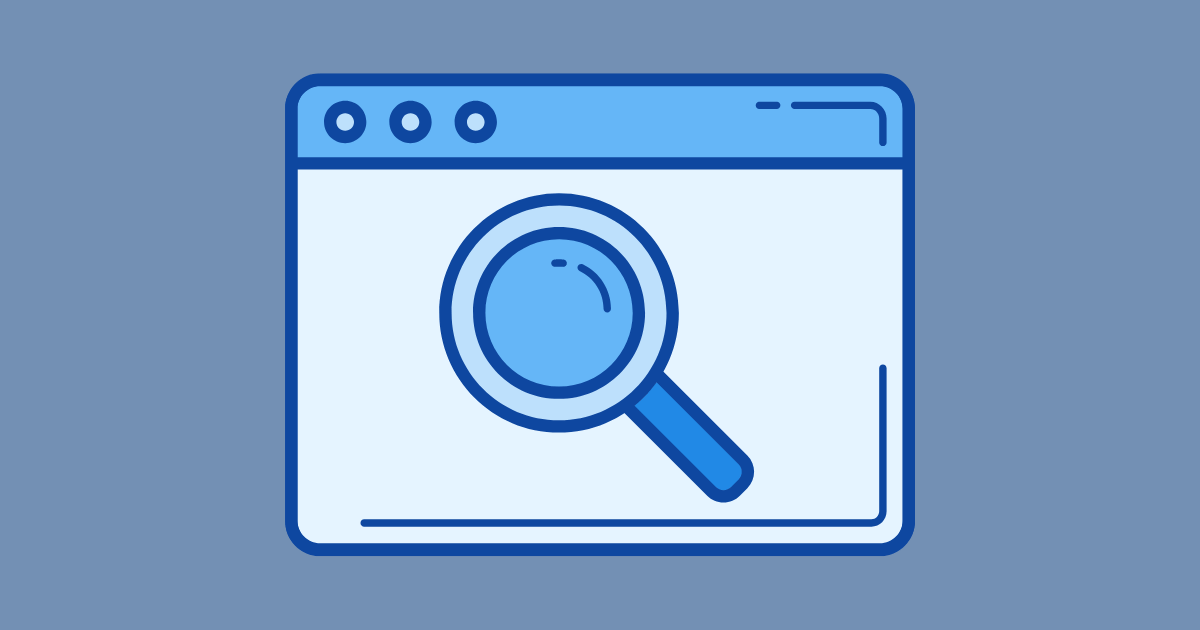
まずは、新機能の一つ、「ブラウジング機能」についての説明です。この機能は、ChatGPTが自分でインターネットを検索し、最新の情報を取得できるようにするものです。
つまり、ChatGPTが自動的にウェブ検索を行い、その結果を元に情報を処理し、私たちに情報を提供してくれます。
これにより、ChatGPTは知識の範囲を拡張し、より最新の情報を提供できるようになりました。
注意ポイント:今回のChatGPTの操作では「CHatGPT Plue」の月額課金している契約プランのユーザーが使用できるものになります。
「ブラウジング機能」の使い方

それでは実際に、ChatGPTで「ブラウジング」の機能を使ってみましょう!
step
1CHatGPTの設定変更
あらかじめChatGPTの設定を変更する必要があります。画面左下の3点リーダーから「Settings」を選択してください。
そこから「Beta features」の項目にて、「Browse with Bing」と「Plugins」のそれぞれをONにしておけばOKです!
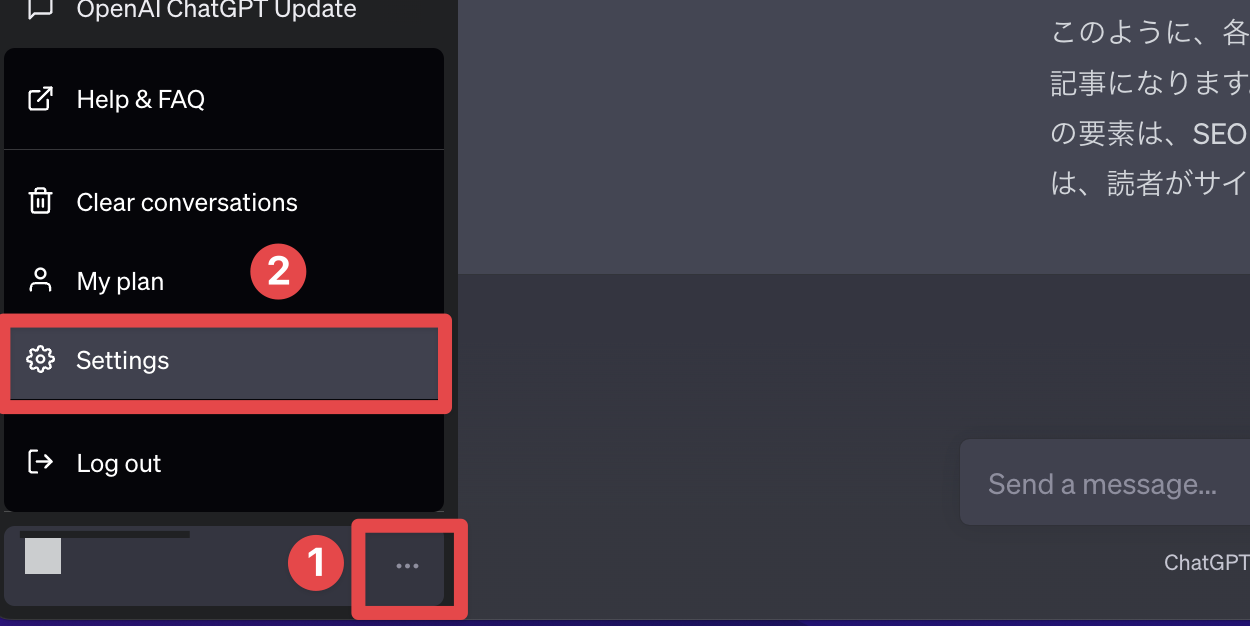
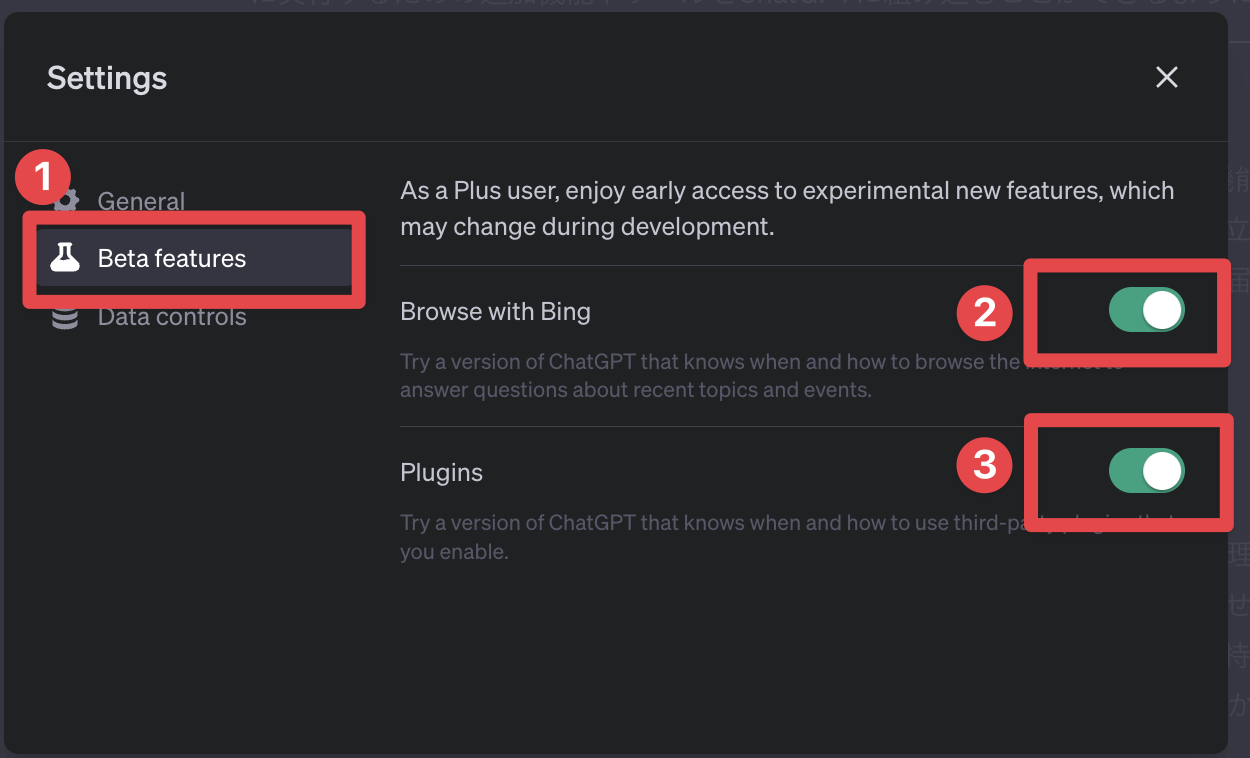
step
2「New Chat」でブラウジング
それでは、「NewChat」を選択して新しい茶とルームを作成します。「GPT-4」→「Browse with Bing」を選択してください。
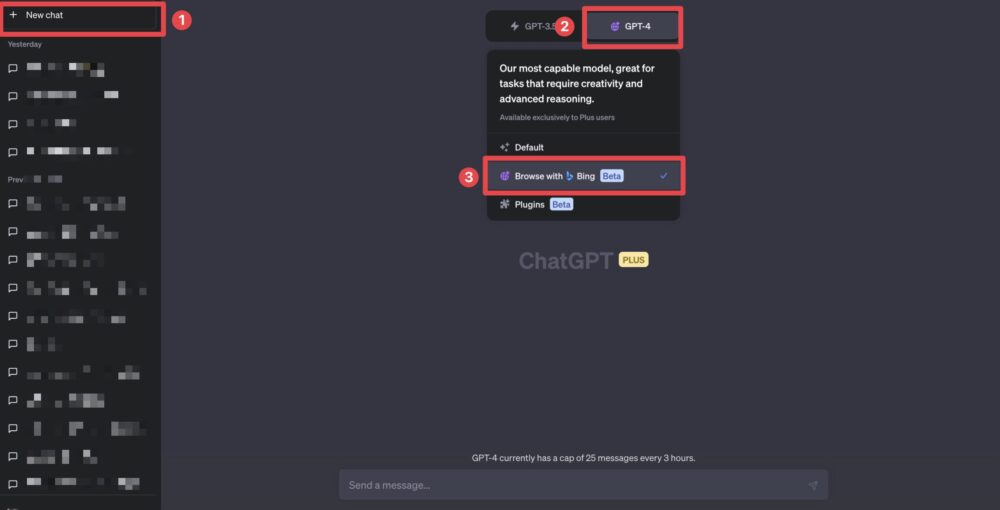
あとは通常通り、ChatGPTに問いかけてみてください。
実際に「昨日の天気を教えて」といった問いに対してもインターネットで検索してから適切に返してくれてます!
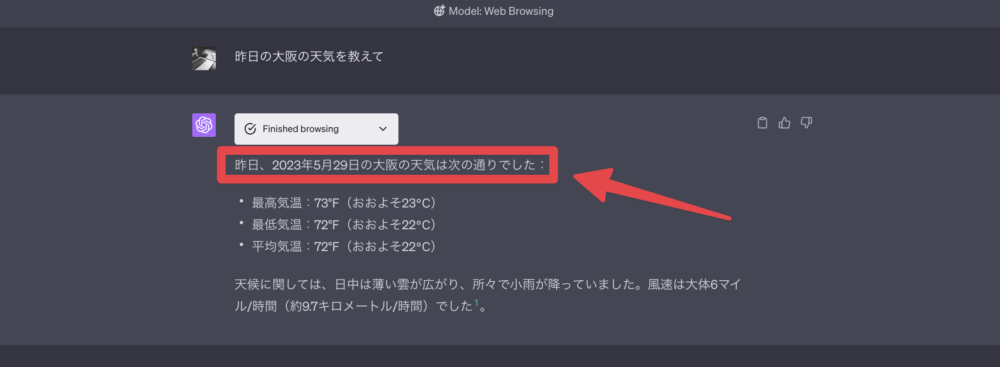
同じ質問を通常のChatGPTに投げてみると…
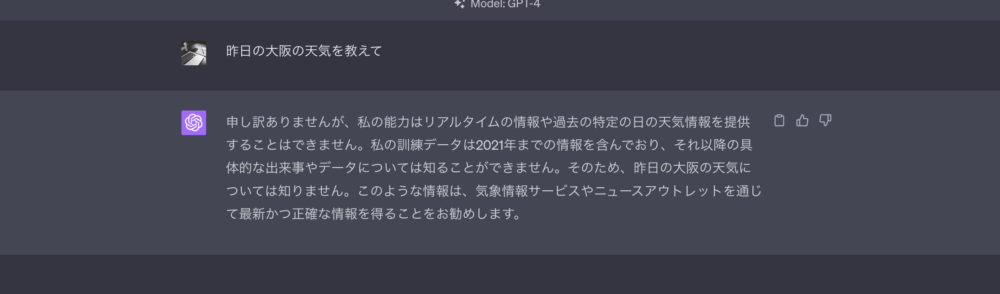
こんな感じで返ってきました。
やはり今回のブラウジングができるようになったアップデートはかなり便利になったかと思います!

Step 3: ChatGPTのプラグイン機能とは何か
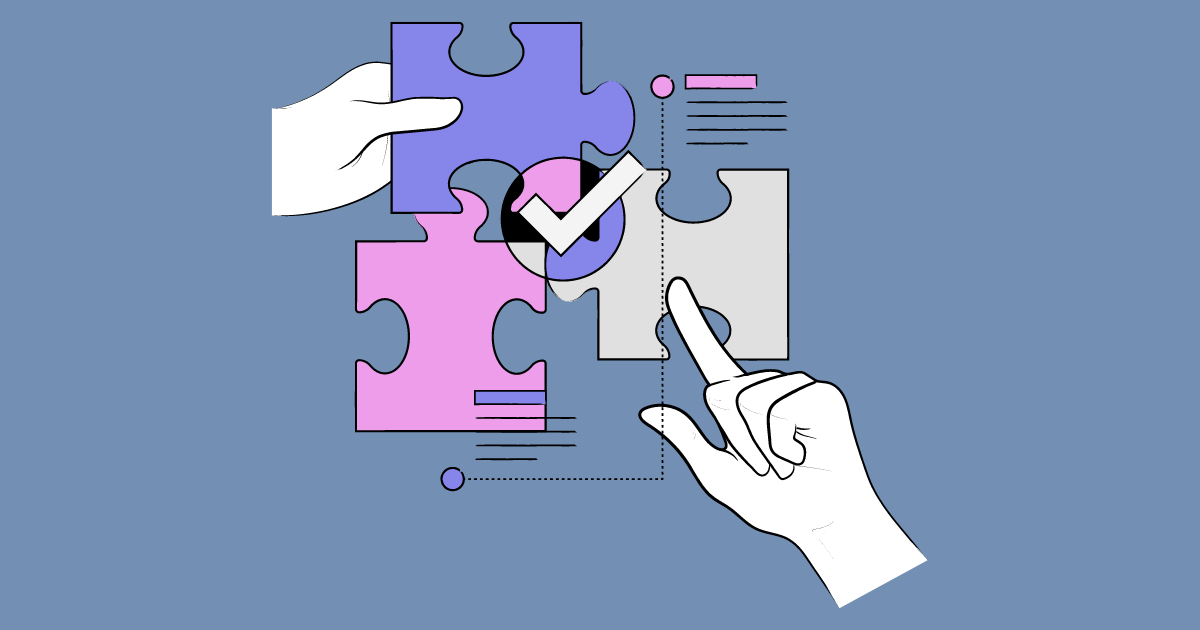
もう一つの新機能、プラグイン機能についての説明です。プラグイン機能とは、ChatGPTの機能を拡張するためのものです。
具体的には、特定のタスクをより効率的に実行するための追加機能やツールをChatGPTに組み込むことができるようになりました。現在のところ80種類以上のものがあり、日々追加されています。
これにより、ChatGPTはいろんなシーンや分野で、よりパワフルかつ柔軟なツールとなりました。
Step 4: プラグイン機能の使い方
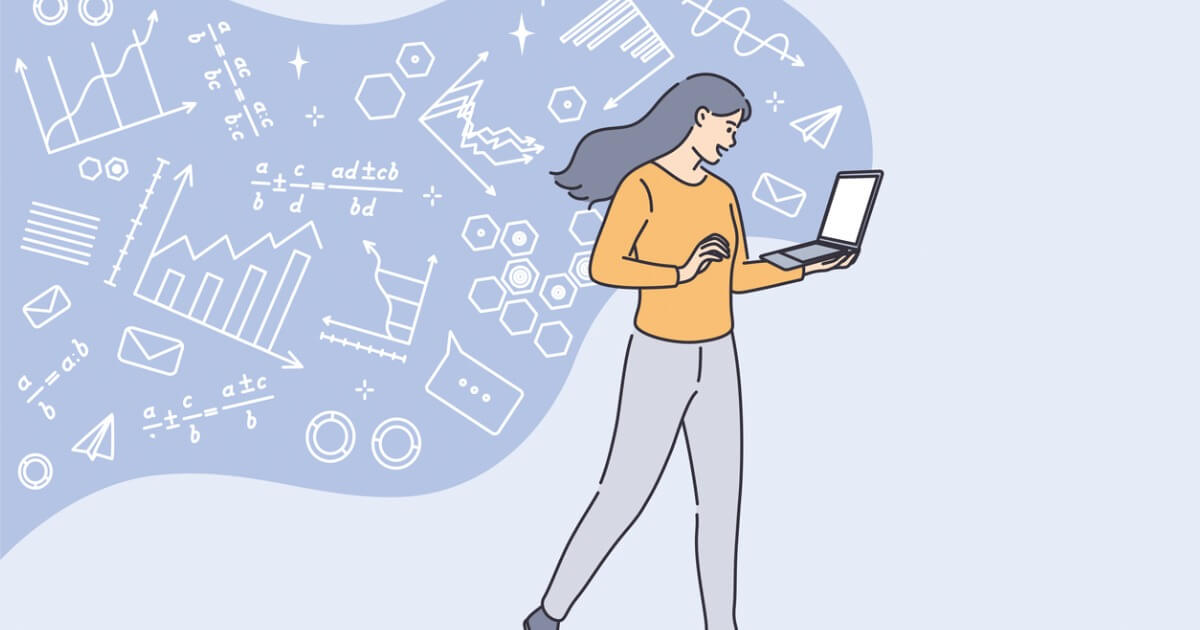
それでは、実際にプラグイン機能を使っていきましょう。
step
1プラグインの選択
ブラウジング同様に、「GPT-4」を選択し、「Plugins」を選択してください。
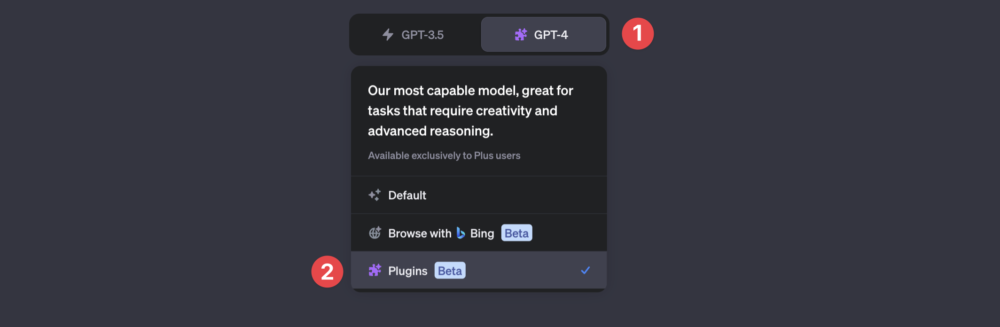
step
2プラグインストアへ移動
それではお好みのプラグインを取得して行きましょう。下矢印のアイコンをクリックして「Plugin store」を選択しましょう。
そうすると、80種類以上のプラグインが表示されるかと思います。必要なプラグインは「install」をクリックすると使用することができます。
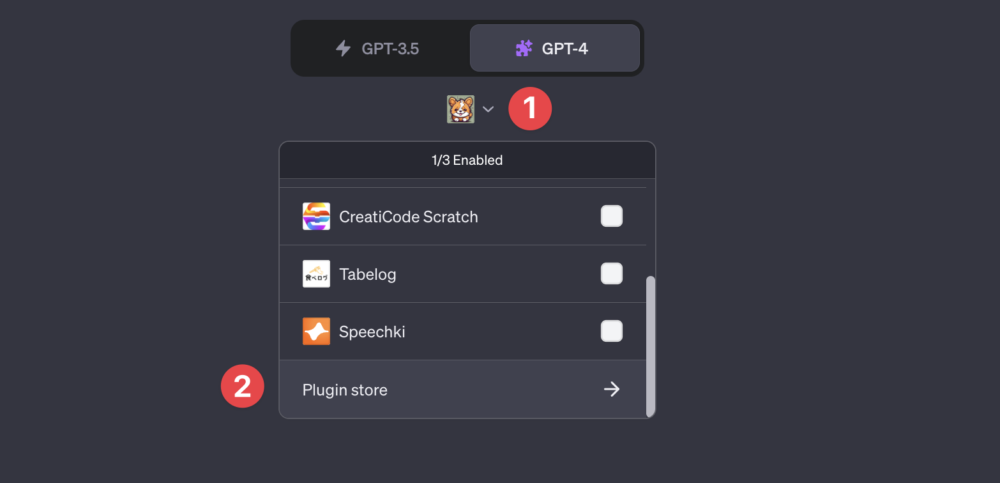

step
3プラグインを使ってみる
実際にプラグインをしようしてみると…
今回は「ImageSearch」というプラグインを使用してみます。
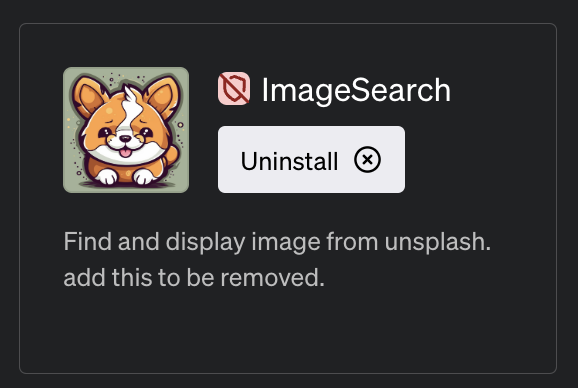
このプラグインでは、ChatGPTが画像を表示してくれるものであり、アップデート前のものでは絶対にできなかった機能です。
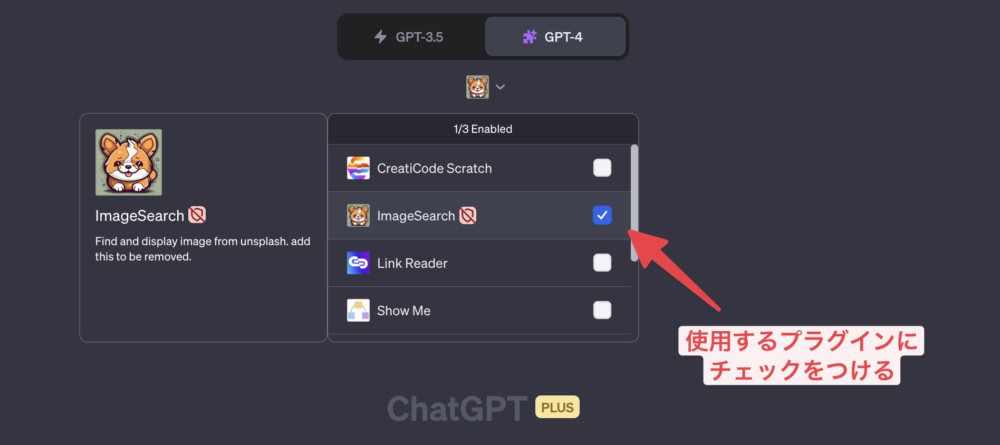
あとは通常通りの検索をかけてみてください。
今回は「猫が遊んでいる画像を探して」で検索してみました。
すると…
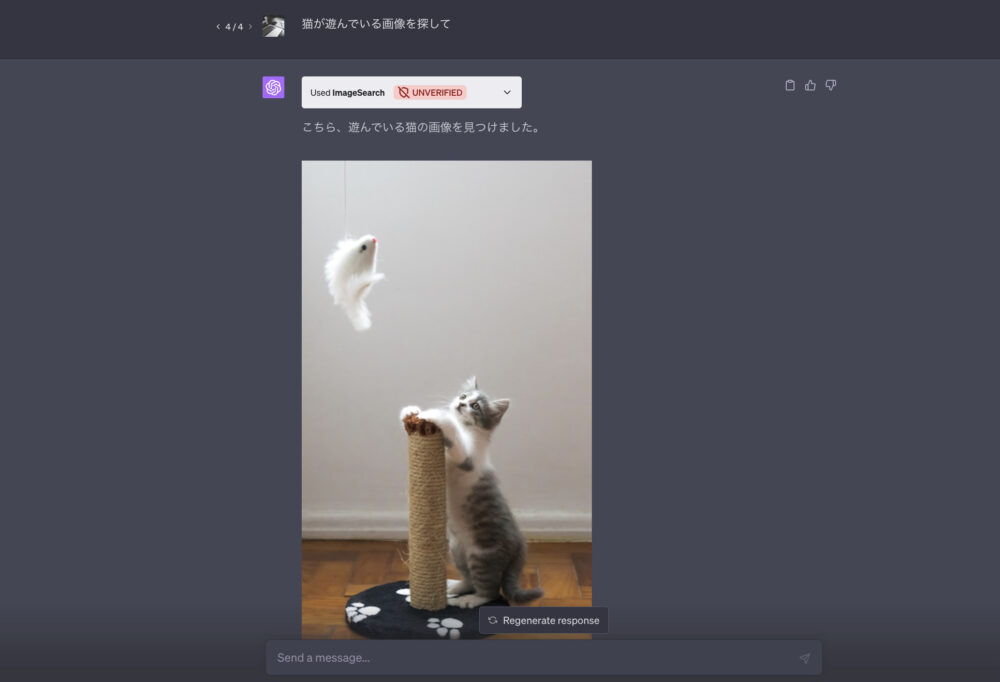
上記のように、ちゃんと遊んでいる猫の画像を検索して表示してくれました!
従来のChatGPTではテキストで対応するのみの機能であったので、それに比べるとかなり進化しました。
他にも、かなりの数のプラグインが存在し、「他のアプリと連携する」「予約をしてくれる」ものなどがあります。
今回の投稿では、一度に紹介しきれないので、今後の投稿で改めて紹介していきます!
![]()
まとめ:Chat GPTの可能性は無限大!
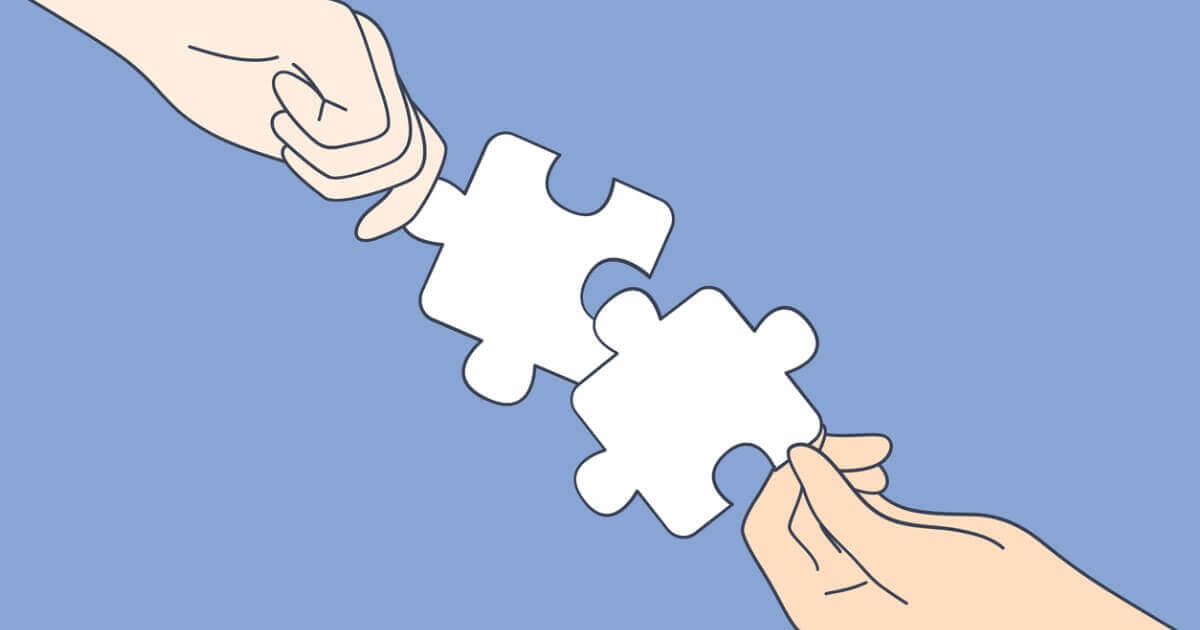
今回の解説は以上になります。OpenAIのChatGPTの新機能、ブラウジング機能とプラグイン機能についての解説でした。
AI技術の最前線に立つことで、日々の生活がどんどん便利に変わっていきます!これらの機能を活用してみてくださいね。
これからも最新のAIトピックスをお届けしますので、お楽しみに!


